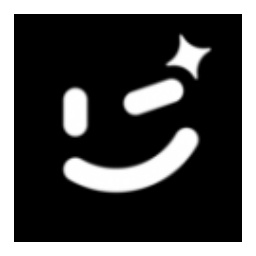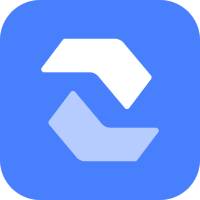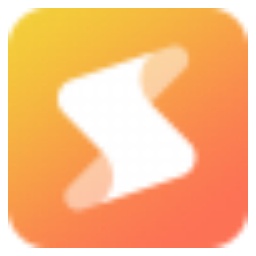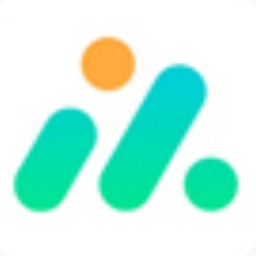Google Picasa简体中文版是一款可帮助您在计算机上立即找到、修改和共享所有图片的软件。每次打开Google Picasa简体中文版时,它都会自动查找所有图片(甚至是那些您已经遗忘的图片),并将它们按日期顺序放在可见的相册中,同时以您易于识别的名称命名文件夹。您可以通过拖放操作来排列相册,还可以添加标签来创建新组。
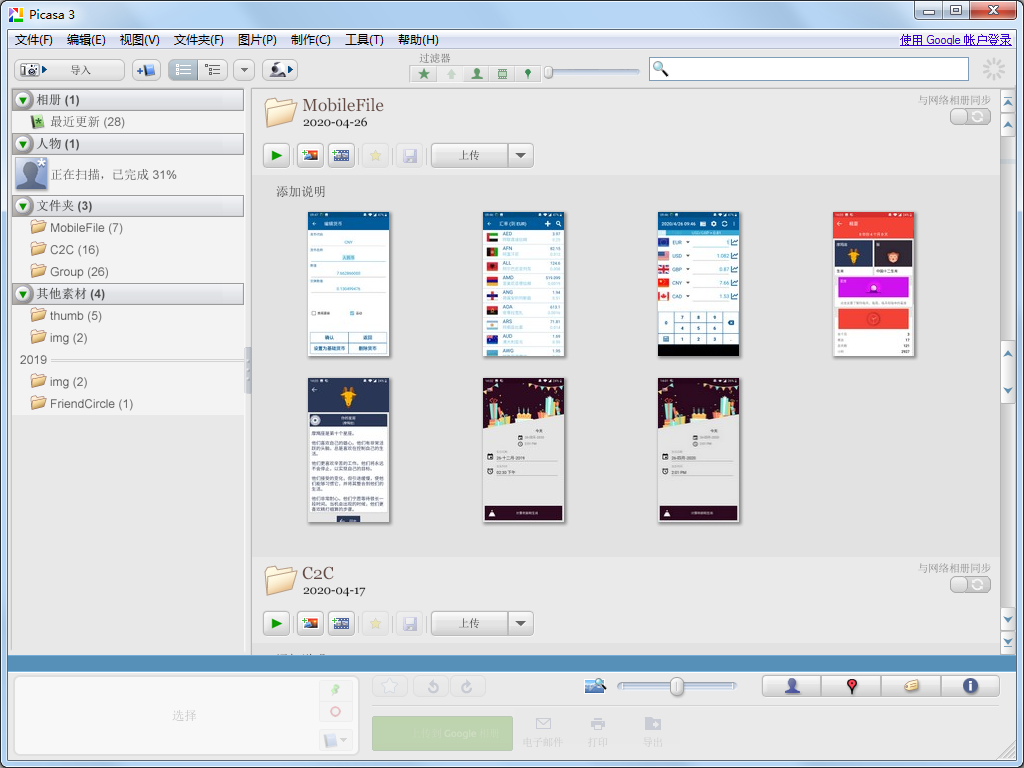
Google Picasa软件介绍
Picasa原为独立收费的图像管理、处理软件,其界面美观华丽,功能实用丰富。后来被Google收购并改为免费软件,成为了Google的一部分,它最突出的优点是搜索硬盘中的相片图片的速度很快,当你输入一个字后,准备输入第二个字时,它已经即时显示出搜索出的图片。不管照片有多少,空间有多大,几秒内就可以查找到所需要的图片。
Picasa 还可以通过简单的单次点击式修正来进行高级修改,让您只需动动指尖即可获得震撼效果。而且,Picasa 还可让您迅速实现图片共享–可以通过电子邮件发送图片、在家打印图片、制作礼品 CD,甚至将图片张贴到您自己的 blog 中。
Google Picasa软件特色
头像视频 - 您可能需要负责制作生日聚会或婚礼的幻灯片演示。您也许只有 2 天的时间,但手头上却有一大堆照片。不必担心!使用新的“头像视频”功能,您可以快速创建以某个特定人员为主题的幻灯片演示,并在其中附加过渡效果、音乐和图片说明。观看与头像视频有关的视频演示。
批量上传 - 管理并整理您的照片。我们改进了上传功能,以便您可以将多个相册同时上传到 Picasa 网络相册。您还可以删除相册,或者更改上传大小、观看权限或已上传到 Picasa 网络相册中的照片的同步状态。
用 Picnik 修改 - 只需从“基本效果”标签中选择用 Picnik 修改即可将 Picnik 的神奇效果应用于您的照片。Picnik 是一种简单易用且功能强大的照片编辑器,可让您直接在浏览器中轻松修改照片、共享这些照片并将其保存回 Picasa 网络相册。
“属性”面板 - Picasa 现在支持 XMP 与 EXIF 数据。您现在可以在“属性”面板中查看图片数据 以及地点和标签。使用该信息可准确了解您在拍摄照片时使用了哪些相机设置。
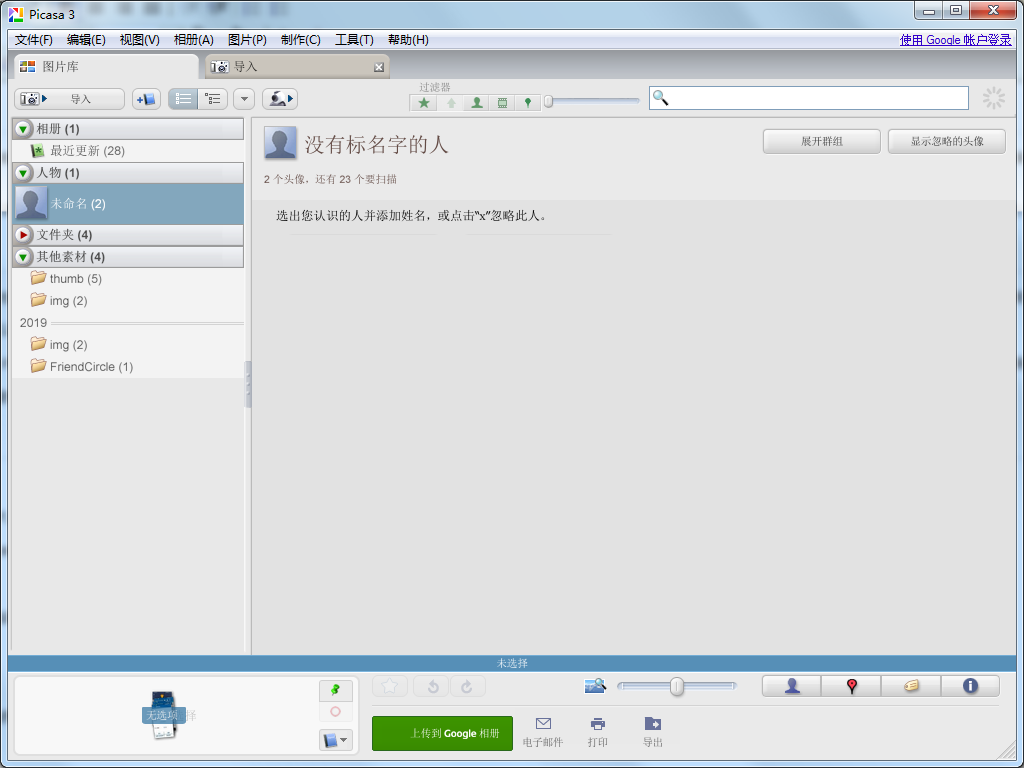
Google Picasa软件功能
添加照片
使用 Picasa 可查看您计算机上已有的照片,或从照相机中导入照片。
添加您计算机上已有的照片在您下载并安装Picasa 后,便可对 Picasa 显示的照片进行总体控制。Picasa 会在您指定其搜索的文件夹中显示具有您要求其查找的文件类型的照片和视频。
导入新照片
当然,并非所有照片都位于计算机上。您可以将照片从多种来源(包括照相机、CD、存储卡、扫描仪、摄像头等等)导入 Picasa。您导入的照片会保存在您的计算机中,并会自动显示在 Picasa 中。
整理功能 Picasa 会立即查找到并整理您计算机上的所有图片。
查找您已经遗忘的图片。
当您在计算机上查看、扫描图片时,Picasa 会整理整个图片集并按照日期将所有图片自动排序。
修改功能 将灰色天空变成适合照片内容的完美天空。
基本修正就是反复修正,然后效果更好。
Picasa 的基本修正就是使用一些按钮,快速轻松完成这些工作:裁减、消除红眼、修正对比度和颜色以及增强您的数码照片的效果。
共享功能 共享时,最让您为难的就是挑选哪些最喜欢照片来共同欣赏。
Gmail
通过电子邮件发送照片给收件人带来惊喜。
Picasa 在将照片附加到电子邮件时,会自动将照片重新调整为收件人可以打开的尺寸。
制作精美的幻灯片演示。
使用 Picasa,您可以通过一次单击将一组照片变为幻灯片演示,然后通过 CD 共享您的幻灯片演示。
打印功能 现在可以在家里打印自定义尺寸和标准尺寸的照片了。
Picasa 可以根据您家用打印机中装入的昂贵相纸,自动让图片完美地铺置在纸张上。最后,可以轻松地打印钱夹尺寸照片、4×6、5×7 和整页大小等各种尺寸的相片。天哪!您甚至可以在一张纸上打印数张照片。
备份功能 珍藏您美好的数码记忆。使用 Picasa 2 安全地保存您的照片备份。
刻录成 CD 或 DVD 以便归档。
Picasa 可将图片刻录到 CD 或 DVD,从而使保存图片简单易行。Picasa 甚至还可以显示尚未备份的图片,确保您不会弄错重要的图片。
创建功能 以有趣、独具创意的方式欣赏您的图片–这就是摄影的最高境界!
将您的照片变成一部电影。
利用照片,做一个影片摄制人非常简单。选择您最满意的照片,然后调整延迟时间、尺寸和视频压缩设置。完毕!Picasa 将会开始渲染影片,以标题图片结束,然后您就可以播放影片并和大家共享了。
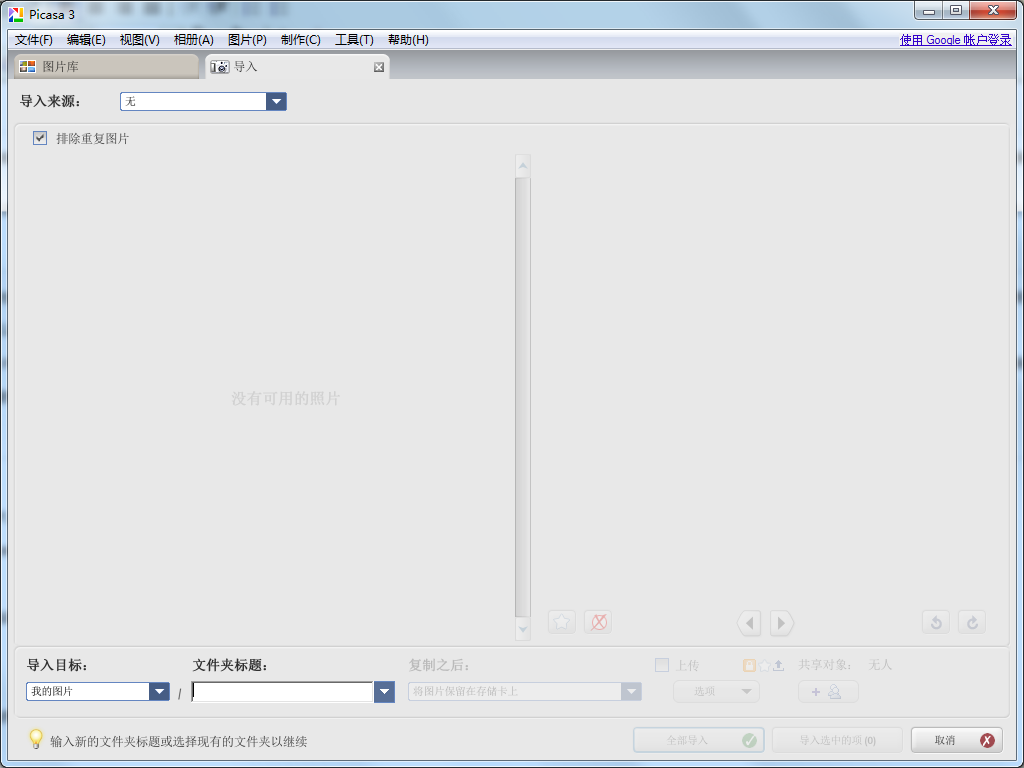
Google Picasa系统要求
配备 300MHz Pentium® 处理器和 MMX® 技术的计算机。
64 MB RAM(建议 128MB)
50 MB 的可用磁盘空间(建议 100MB) 800 × 600 像素,16 位彩色显示器
Microsoft® Windows 2000 或 Microsoft® Windows XP。*
Microsoft® Internet Explorer 5.01 或更高版本(建议 6.0 版)。任何时候,如果收到“无法授权”的出错信息,您应当升级到 IE 6.0。
Microsoft®DirectX 7.0或更高版本(XP 系统应配备 8.1,建议配备 9.0b)。
可选:56K 或更快的互联网连接速度(以便访问所有联机服务)。
Google Picasa安装步骤
1、在番茄下载站站下载google picasa软件包,进行解压缩,双击打开.exe安装程序,进入安装界面,查看许可条款,点击我同意
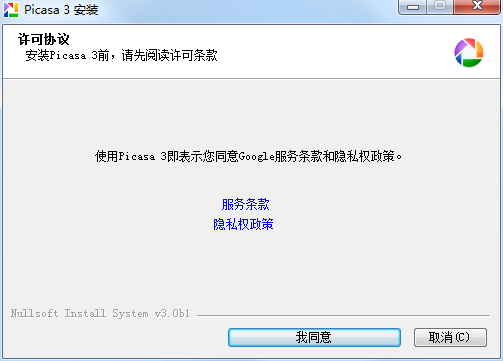
2、选择Picasa的安装位置,点击浏览可以修改默认在C盘的安装位置,建议大家选择安装在D盘,然后并点击安装
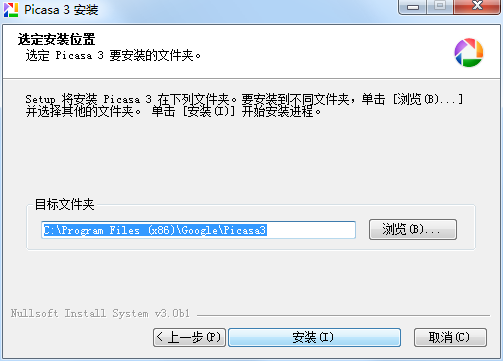
3、Google Picasa软件正在安装,我们耐心等待
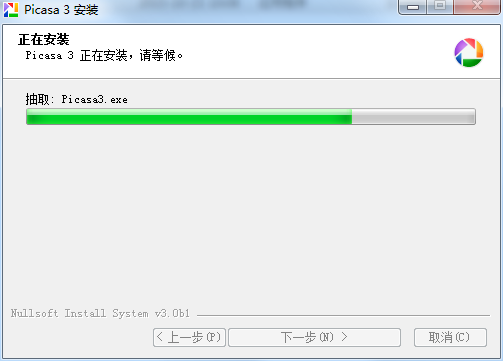
4、Google Picasa安装成功,点击完成即可
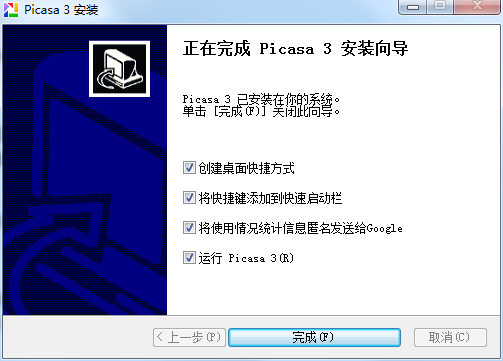
Google Picasa使用教程
Picasa怎么给图片添加文字?
1、运行打开picasa,然后选择【文件】——【将文件添加到 picasa(F)...】

2、将需要添加文字的图片导入后选择双击该图片
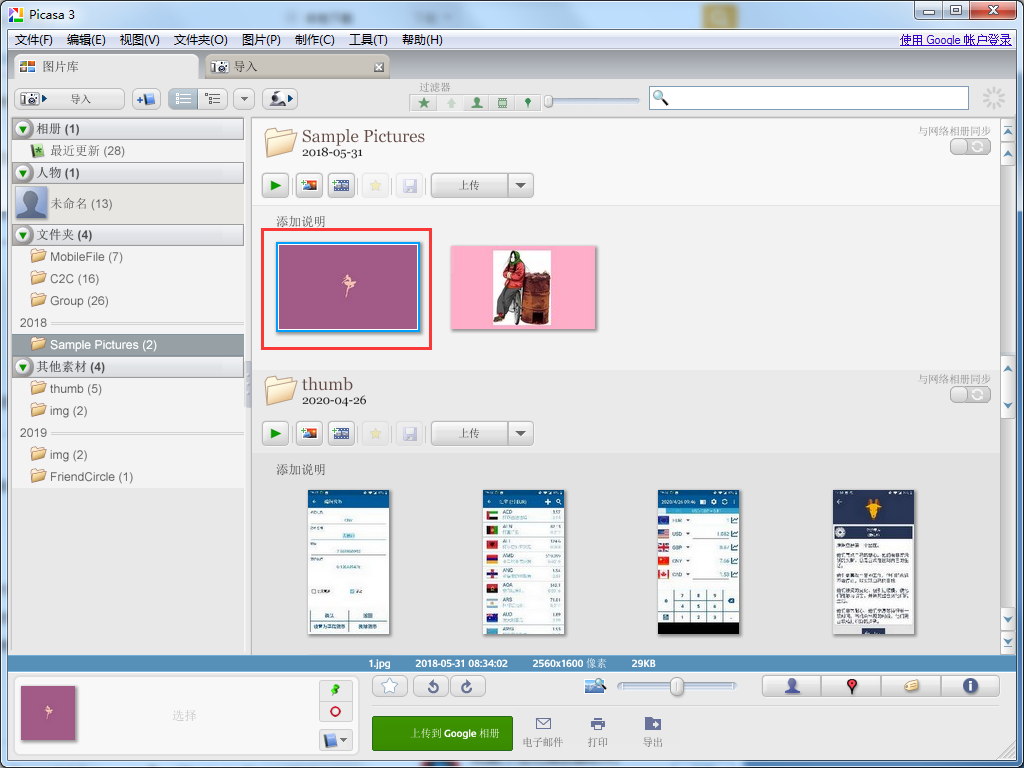
3、图片放大后,点击左侧【文本】选项
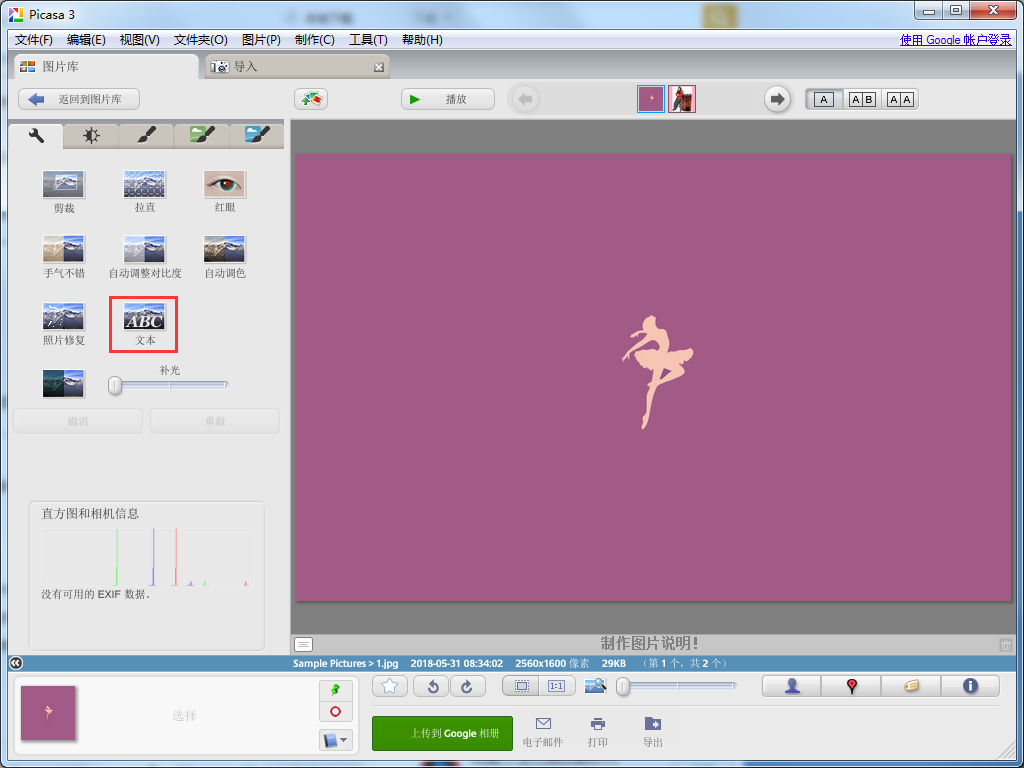
4、输入想要添加的文字,并在左侧编辑文本,可以设置需要的字体、颜色、大小等。
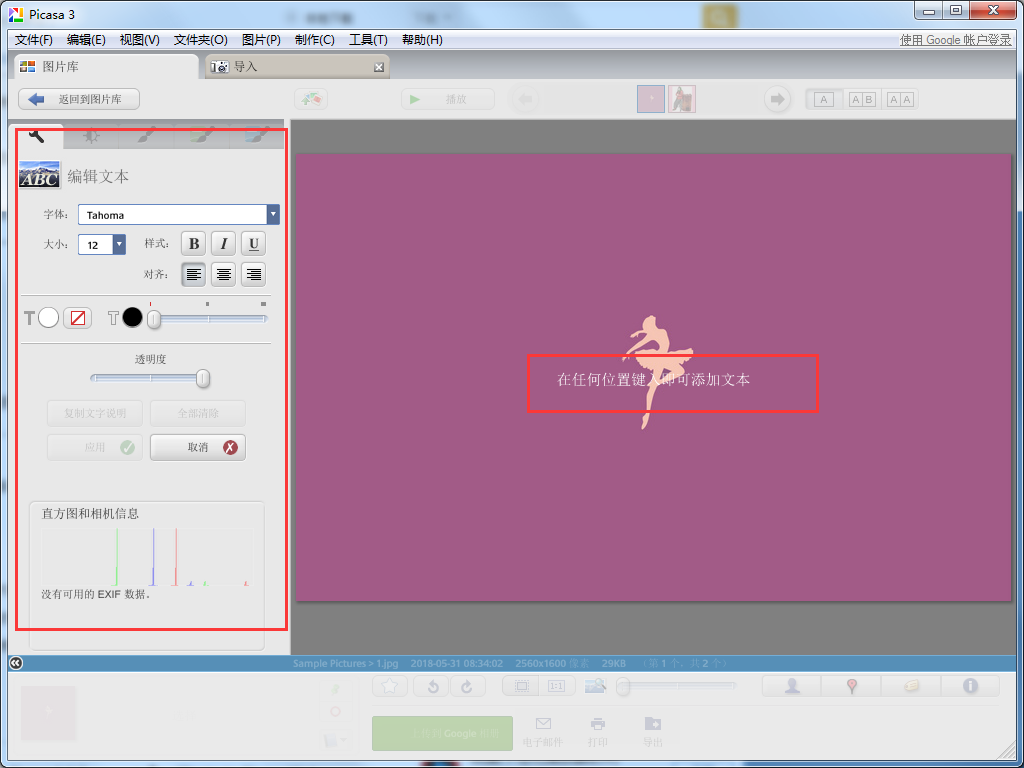
5、最后将文字调整至合适的位置保存即可
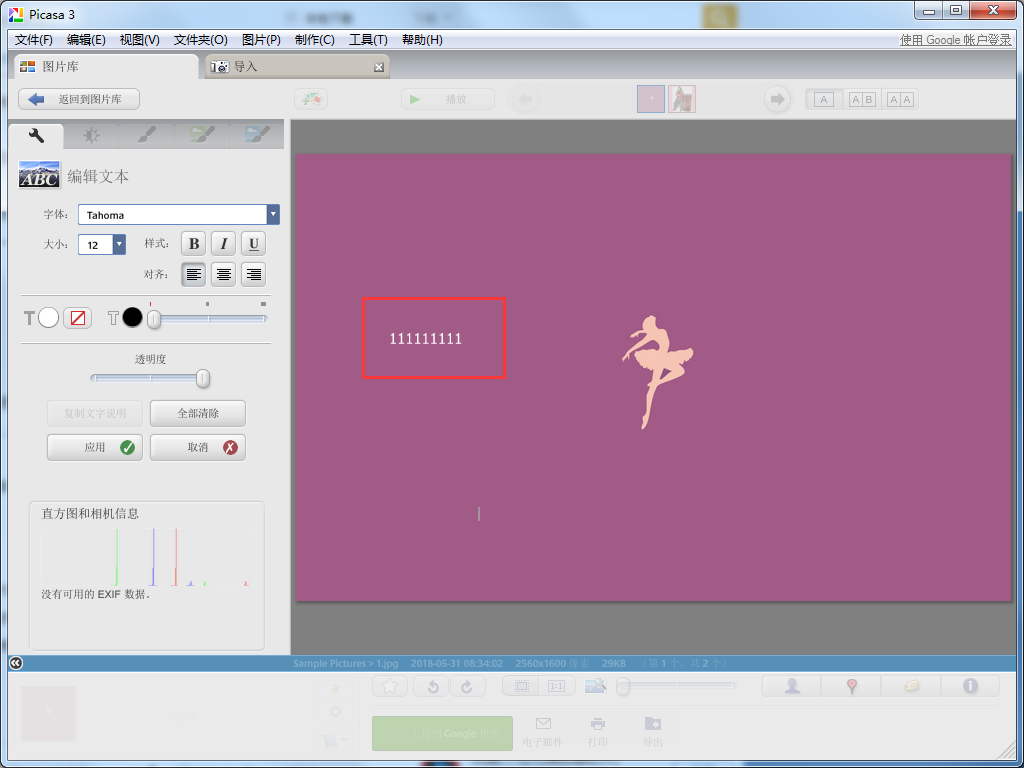
Google Picasa常见问答
Google Picasa怎么对图片批量重命名?
在Google Picasa中选中所有要重命名的图片,按下F2即可。
Google Picasa怎么制作拼贴画?
在Google Picasa中选中一些图片后,你可以点击【制作】-【图片拼贴】,然后进行相关设置你就可以制作一副漂亮的拼贴画了。
Google Picasa更新日志
1、添加了上传到Google+的功能:与圈子共享,将照片发送到您的信息流以及以原始尺寸上传照片;
2、社交标记:为您的Google+圈子中的人员添加姓名标签,并通过G+通知他们;
3、新的照片修改效果;
4、并排修改:并排比较两张照片或同一张照片的不同修改版本;
5、更新了对新款相机拍摄的照片的RAW支持。
番茄下载站小编推荐:
Google Picasa使用起来十分简单,操作界面优化让您能够轻松找到想要的功能,快来下载吧。小编还为您精心准备了PhotoShop2016